Иногда пользователи персонального компьютера для тех или иных целей сталкиваются с необходимостью сохранить той или иной кадр из видео в виде графического изображения. С такой задачей легко и быстро может справиться The KMPlayer для просмотра медиа данных – профессиональный, универсальный и многофункциональный видео и аудио проигрыватель корейского производства.
Причины, по которым может возникнуть желание сохранить отдельный кадр (кадры) из фильма или музыкального видеоролика, могут быть разными. Иногда просматривая свое снятое видео и увидев интересный кадр, мы нажимаем кнопку «Пауза» плеера, чтобы рассмотреть детали кадра, и может возникнуть желание показать кадр из видео своим близким, знакомым или одноклассникам.
Кадры из фильма необходимы к постерам фильмов, которые составят представление о фильме. Они могут украсить рабочий стол. Из кадров своего фильма практически в любом графическом редакторе можно сделать анимационное графическое изображение, которое можно разместить на страницах в социальных сетях вместо слайдшоу, выполненного как видеоролик. А можно использовать в качестве аватара на часто посещаемых форумах. Их можно применить для создания графических композиций и коллажей, элементов дизайна web-страниц, логотипов, баннеров, комбинированных изображений.
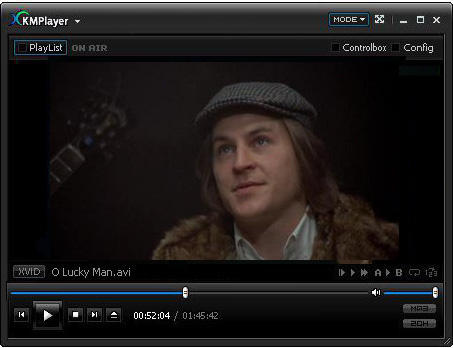
Если вы используете для просмотра фильмов или видеороликов The KMPlayer, то эта статья для вас.
Чтобы захватить кадр из видео и сохранить в виде изображения, при просмотре нажмите кнопку «Пауза» в нужном месте.
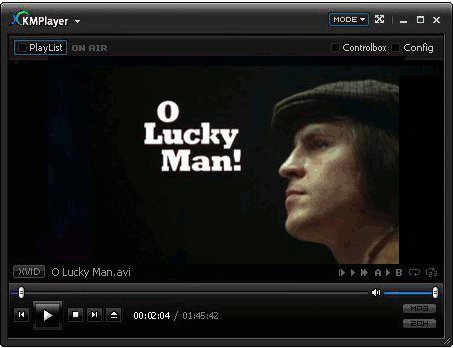
Щелкните по окну плеера правой кнопкой мыши, чтобы вызвать контекстное меню.
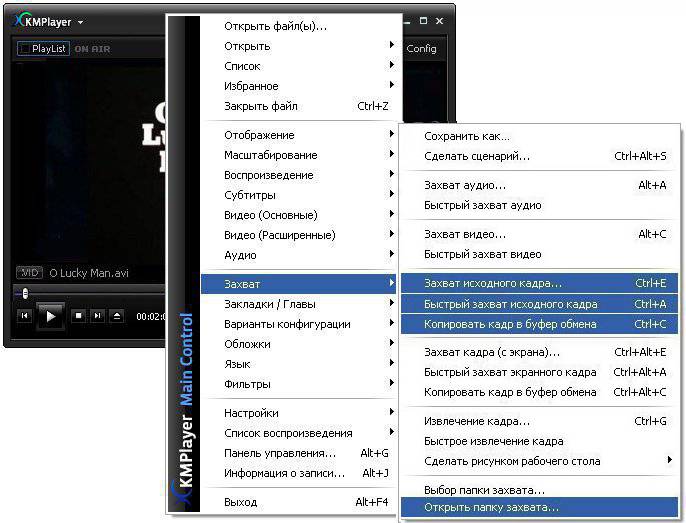
В контекстном меню выберите «Захват». Вам представится несколько вариантов: «Захват исходного кадра…», «Быстрый захват исходного кадра», «Копировать кадр в буфер обмена». В меню также отображается сочетание горячих клавиш, которые можно применить при выполнении этих операций. «Захват кадра (с экрана)…, Быстрый захват экранного кадра» - те же операции, но сочетание горячих клавиш другое.
При нажатии «Захват исходного кадра…» откроется папка Capture, в которую будет помещен графический файл кадра.

Нажмите «Сохранить». Папка Capture находится по адресу C:\Program Files\The KMPlayer\Capture.
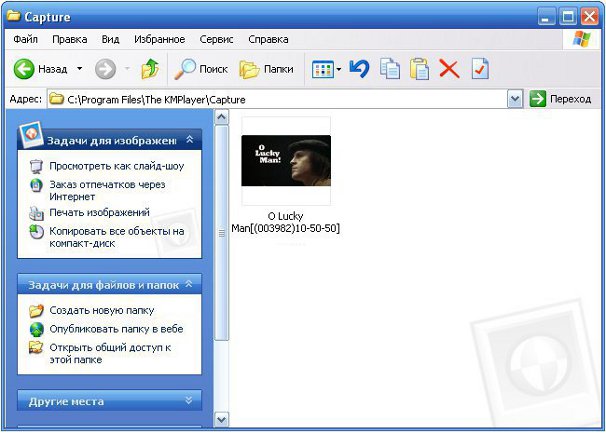
При нажатии «Быстрый захват исходного кадра» кадр фильма без каких-либо дополнительных действий с вашей стороны будет сразу помещен в папку Capture.
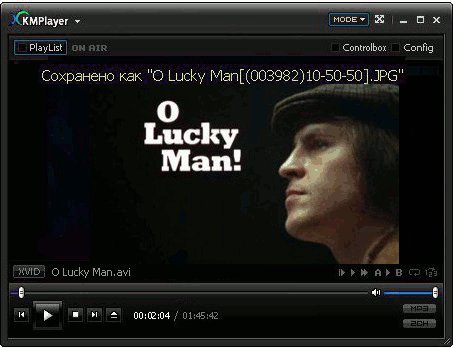
Папку Capture можно открыть из контекстного меню плеера. Для этого щелкните по окну плеера правой кнопкой мыши и выберите Захват -> Открыть папку захвата…
Если нажать «Копировать кадр в буфер обмена», кадр фильма можно вставить в любой графический редактор для дальнейшего редактирования.
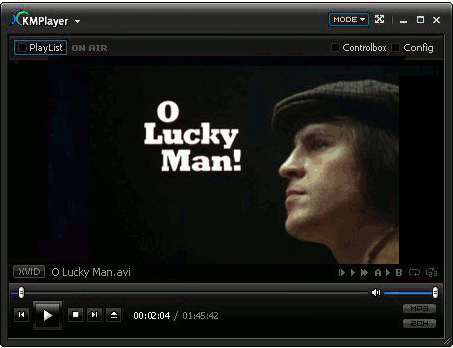
Хотя большинство проигрывателей использует собственные кодеки, однако, наверное, не будет преувеличением, что большинство пользователей персонального компьютера для просмотра и обработки аудио- и видеофайлов используют универсальные бесплатные пакеты кодеков K-Lite Codec Pack.
В пакет кодеков K-Lite Codec Pack Standart входит медиа плеер Media Player Classic – Home Cinema (MPC-HC), который тоже может сохранять кадры из видеороликов.

Если вы используете K-Lite Codec Pack Standart, то, чтобы сохранить кадр из видео, достаточно открыть файл видео с помощью MPC-HC и кнопкой «Пауза» остановить воспроизведение в нужном месте. Точная подгонка кадра осуществляется кнопкой плеера «Шаг». В строке меню нажать «Файл». В контекстном меню выбрать «Сохранить изображение…». Плеер может сохранять изображения с расширением *.ipg, *.bmp, *.png.
 Россия
Россия